linux重装系统怎么操作
- 时间:2024年04月13日 09:00:00 来源:魔法猪系统重装大师官网 人气:8115
工具/原料:
系统版本:linux系统
品牌型号:联想(Lenovo)天逸510S
方法/步骤:
方法一:通过光驱安装
1、首先把刻录光盘放入光区,启动计算后显示以下界面时,立即回车。 2、选择中文简体语言点击继续。
2、选择中文简体语言点击继续。
 3、选择要安装的系统版本。
3、选择要安装的系统版本。
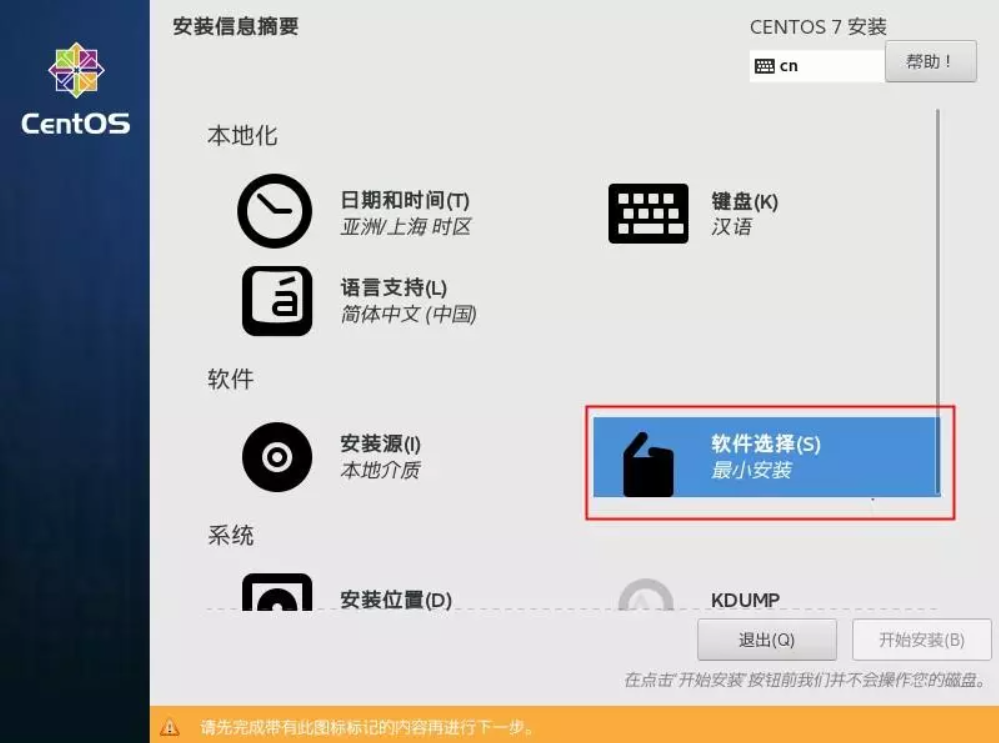 4、选择最小安装和能带GUI的服务器,以及额外工具。
4、选择最小安装和能带GUI的服务器,以及额外工具。
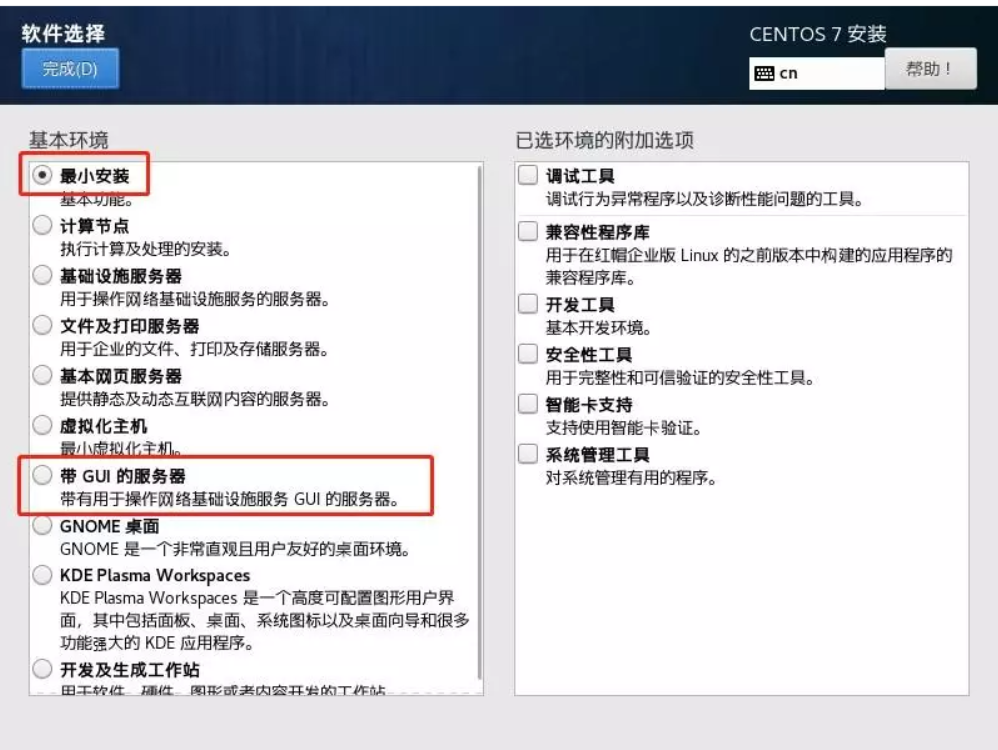 5、点击安装位置。
5、点击安装位置。
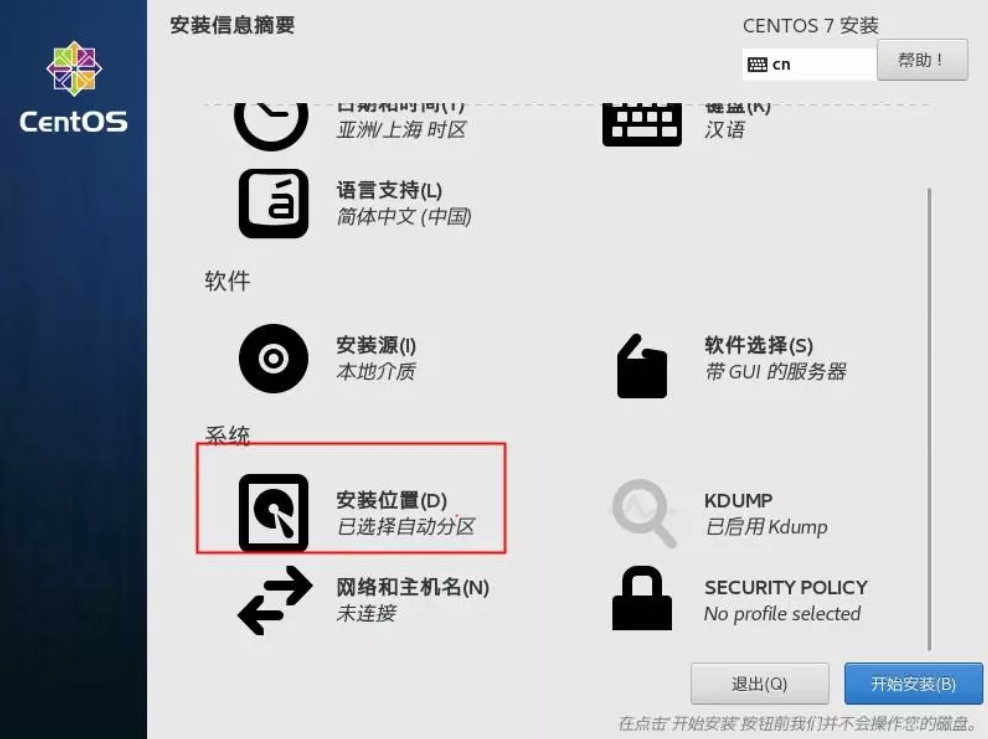 6、启用自动配备系统分区。如果需要自定义系统分区得话,选择我想配备系统分区,点击进行。
6、启用自动配备系统分区。如果需要自定义系统分区得话,选择我想配备系统分区,点击进行。
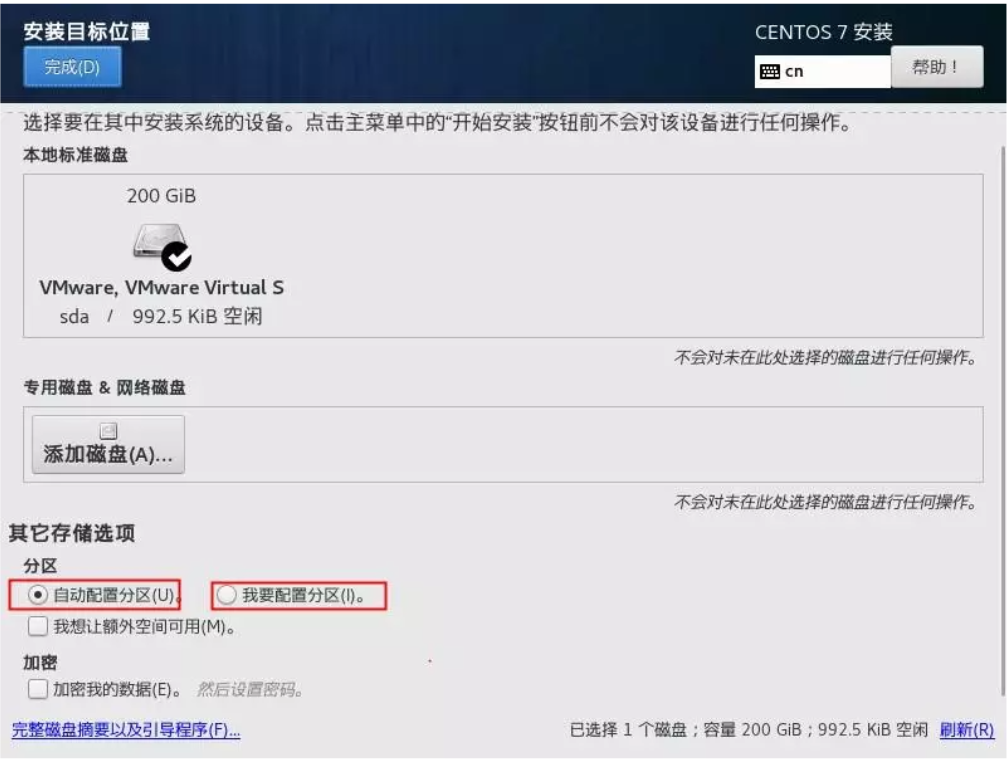
7、然后配备网络和IP地址配备IP,点击网络和主机名。
 8、选择“以太网”点击配置。
8、选择“以太网”点击配置。
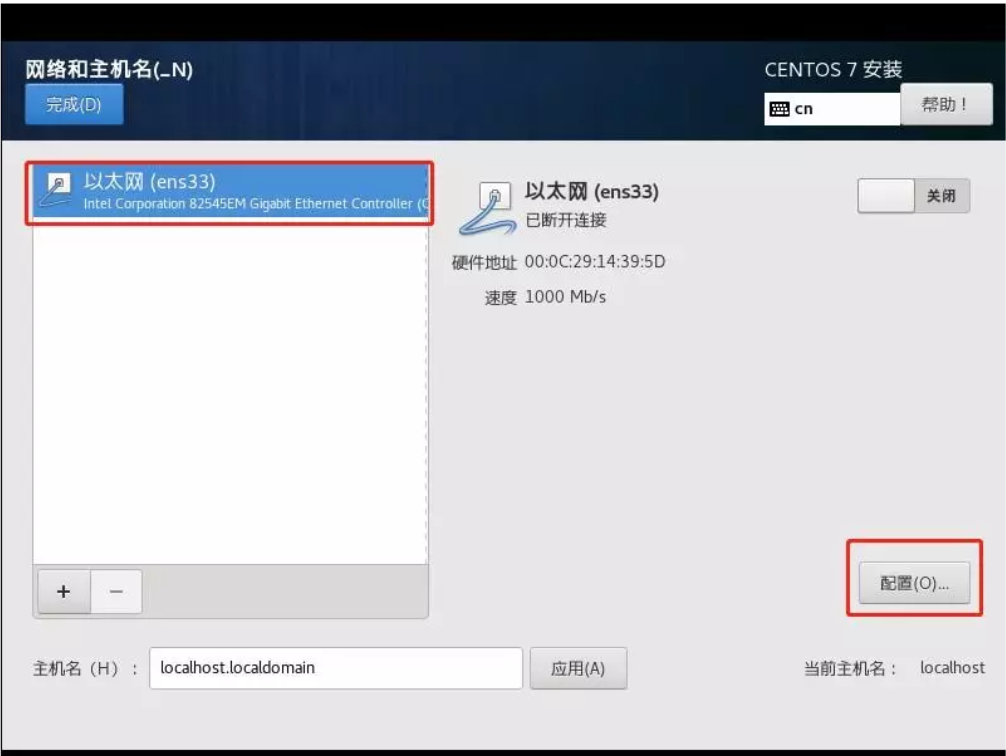 9、在常规选项卡中勾选“可用时自动链接到这个网络”与“所有用后都能连接这个网络”。
9、在常规选项卡中勾选“可用时自动链接到这个网络”与“所有用后都能连接这个网络”。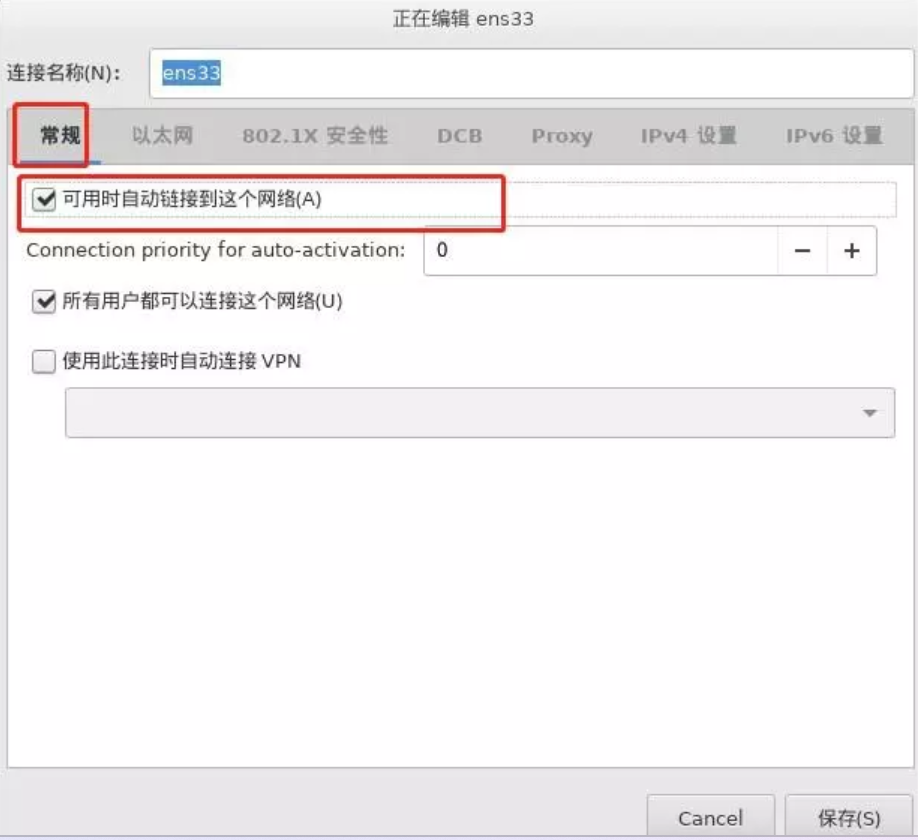 10、选择IPv4设置,选择方法选择手动,点击Add添加地址。
10、选择IPv4设置,选择方法选择手动,点击Add添加地址。

11、然后填好dns服务器后点击保存。

12、设置root密码。
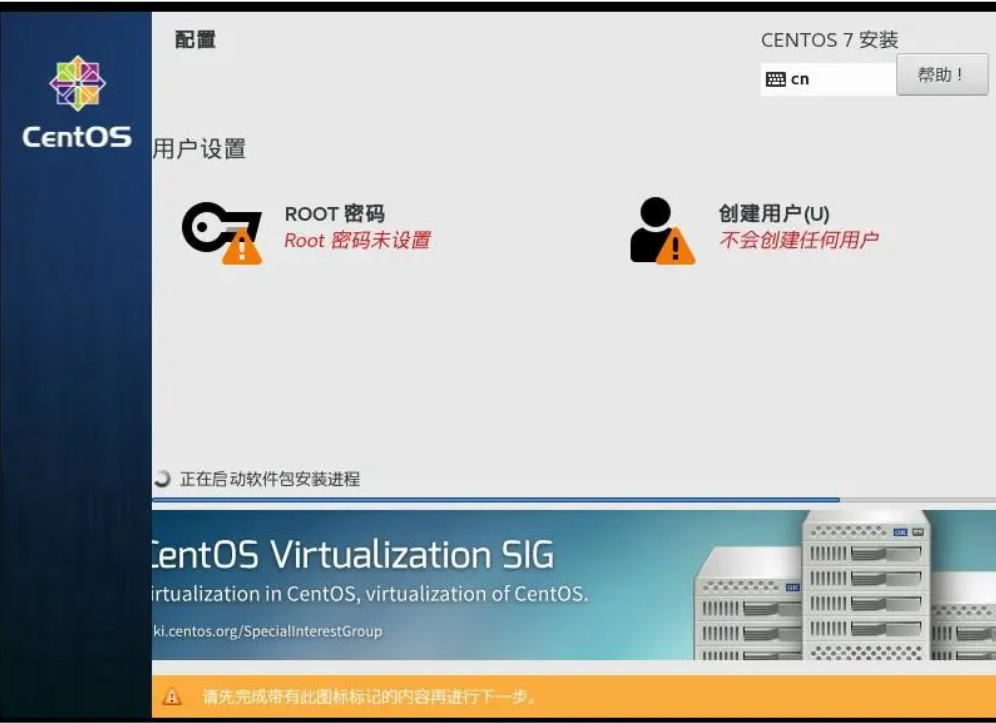
13、完成root密码设置后,点击进行。
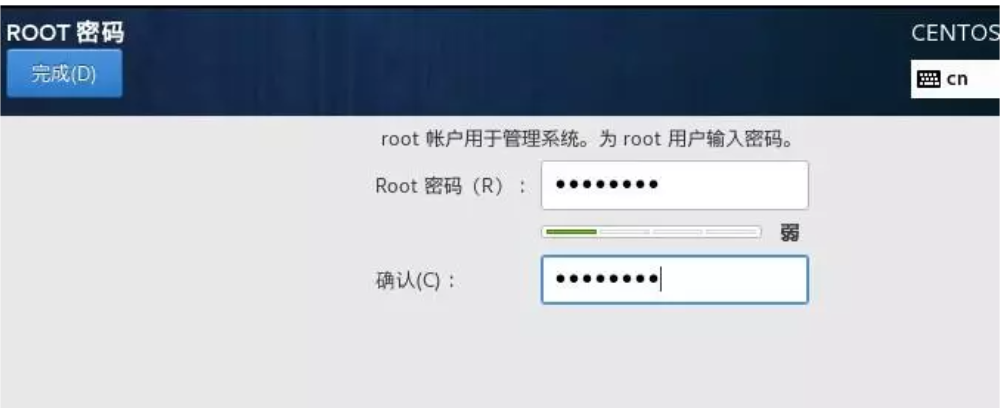
14、系统安装结束后,点击重启。

15、重启重新开机后,点击“未接纳许可证书”。
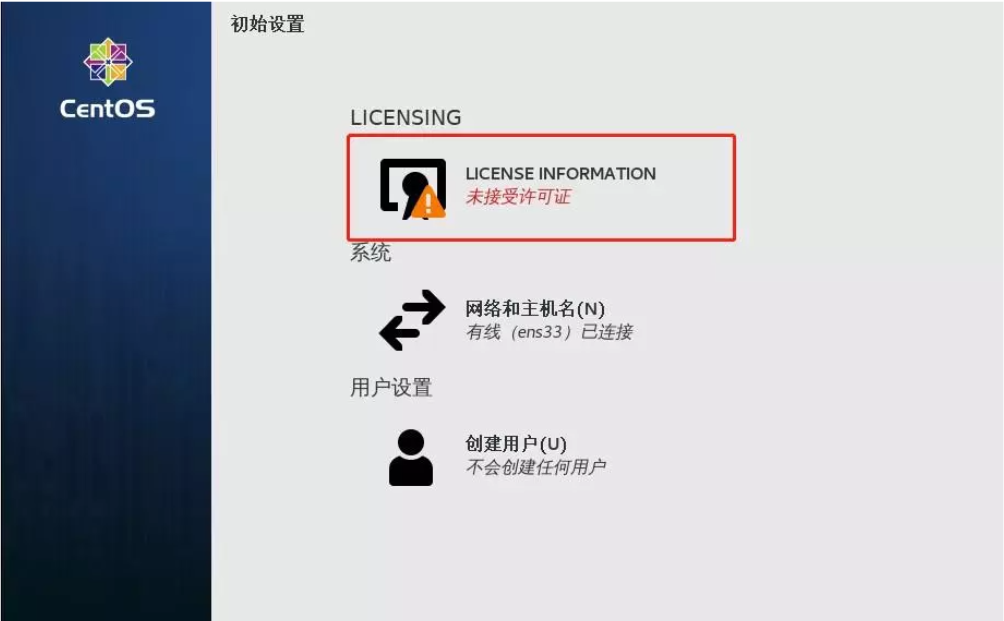
16、勾选“我同意许可协议”后点击完成。
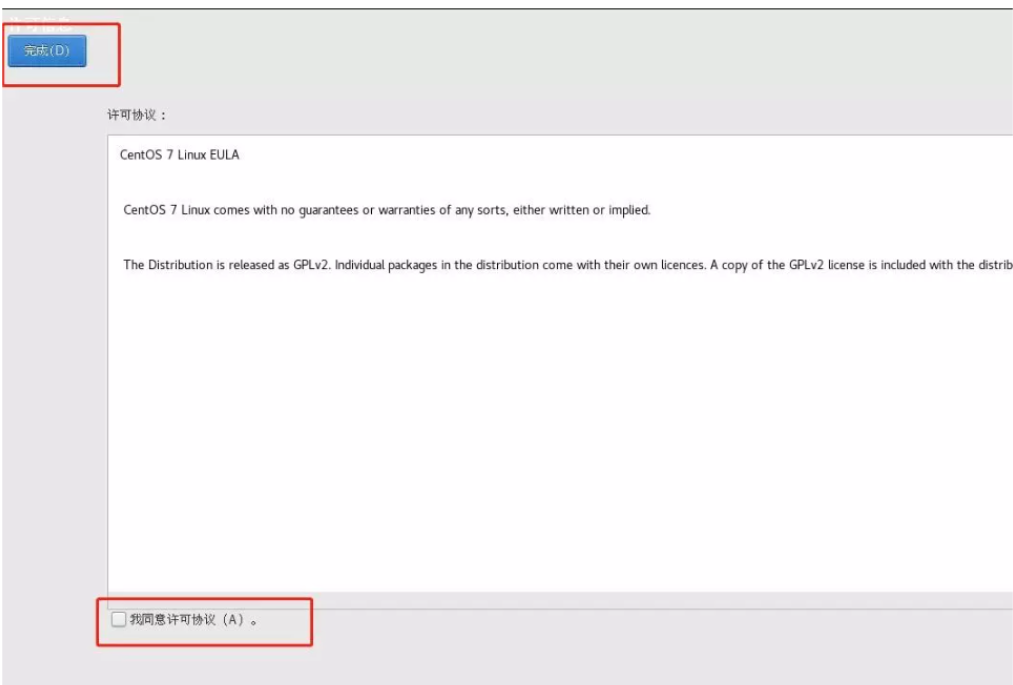
17、选择语言。
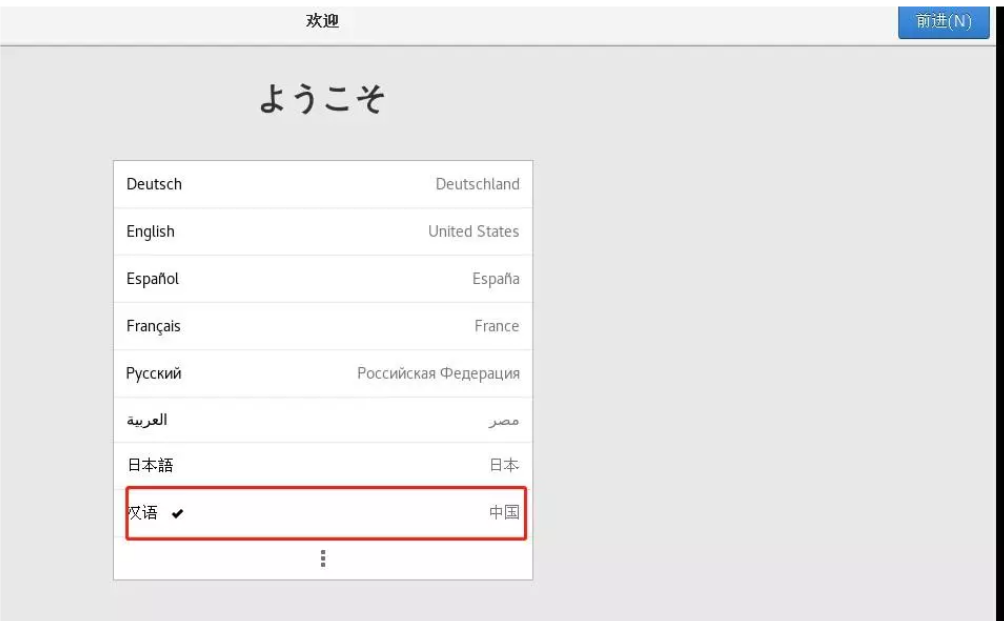
18、创建管理账户结束后进入到linux系统,重装完成。
 方法二:通过虚拟机重装
方法二:通过虚拟机重装
1.首先打开虚拟机,单击“创建新的虚拟机”选项。

2.此时选择自定义配置,自行选择需要配置什么软件。
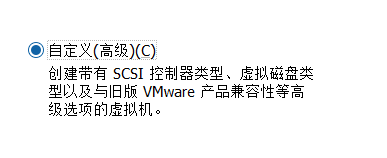
3.进行设置,再安装系统,需要先定义硬件,在模拟机中进行系统的安装。

4.选择Linux(L)Red Hat Enterprise Linux 7 64 位操作系统,点击下一步。

5.给虚拟机命名,建议安装到其它盘中(D/E/F…等),一般C盘,后期可期内存多了,会造成电脑卡顿。

6.选择处理器的核数,CPU数量与核数不可以超过当前物理机上的CPU数量与核数。
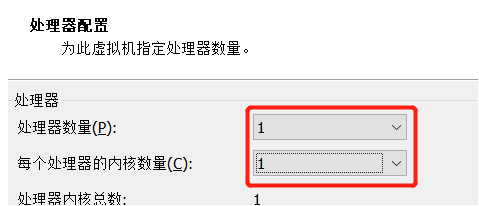
7.虚拟机内存的选择,不要超过当前物理机内存的一半,因为物理机同时也要运行文件,虚拟机使用的太多,电脑会出现卡顿。
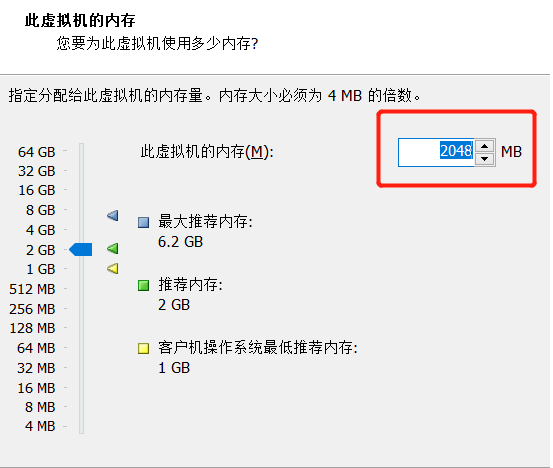
8.进入到选择网络类型的窗口,选择“使用仅主机模式网络。
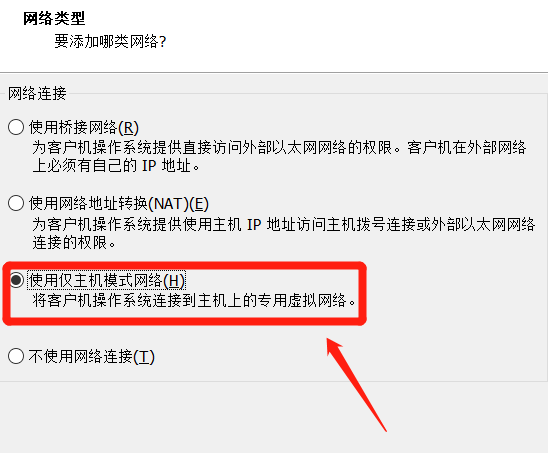
9.I/O控制类型,选择推荐。
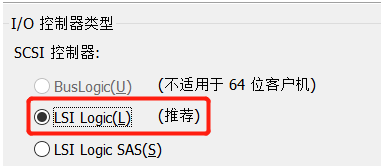
10.虚拟磁盘类型选择推荐。
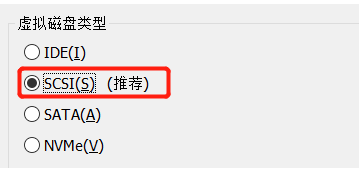
11.在选择磁盘方面若已经有磁盘,选择现有磁盘即可,如果没有就新建一个磁盘。
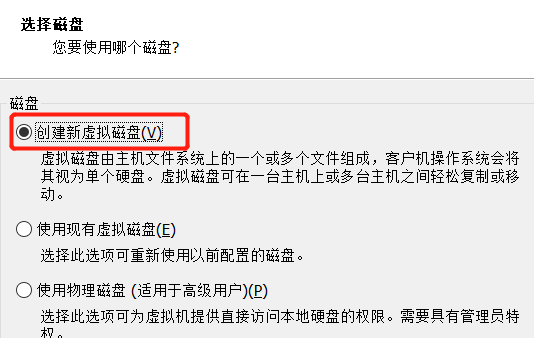
12.磁盘容量根据如下图进行操作。
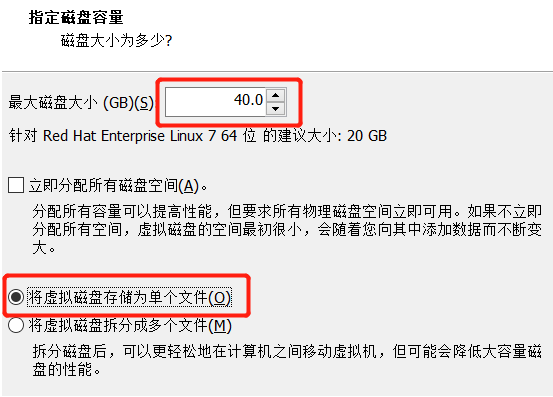
13.创建完虚拟机配置。
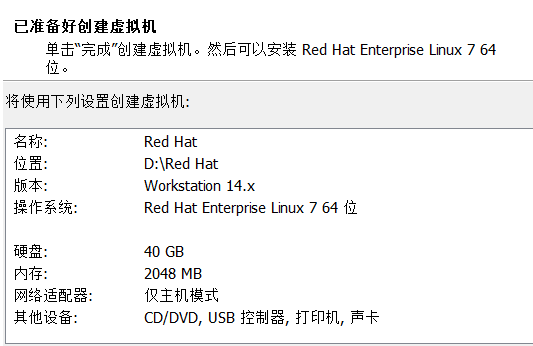
14.单击”开启此虚拟机“就可以开始体验系统了。

总结:以上就是小编为大家详细介绍的linux重装系统的具体操作步骤,想要安装linux系统的朋友可以通过上面的方法步骤进行操作,希望对您有帮助。







